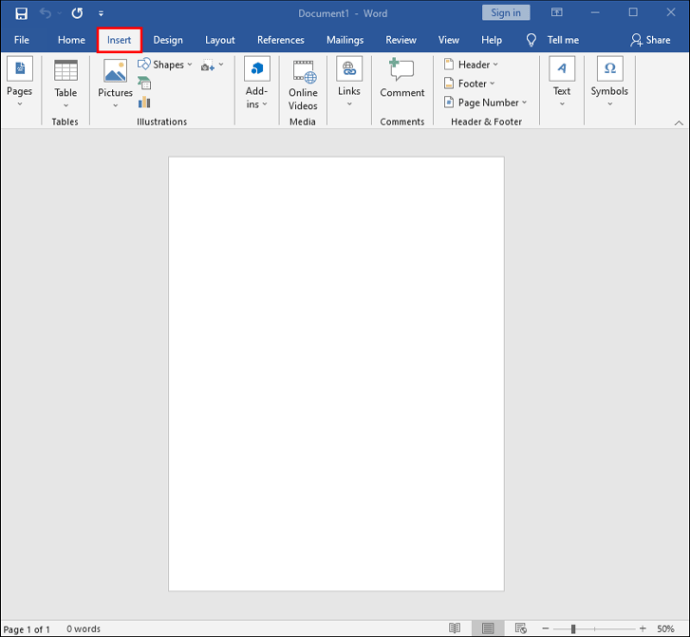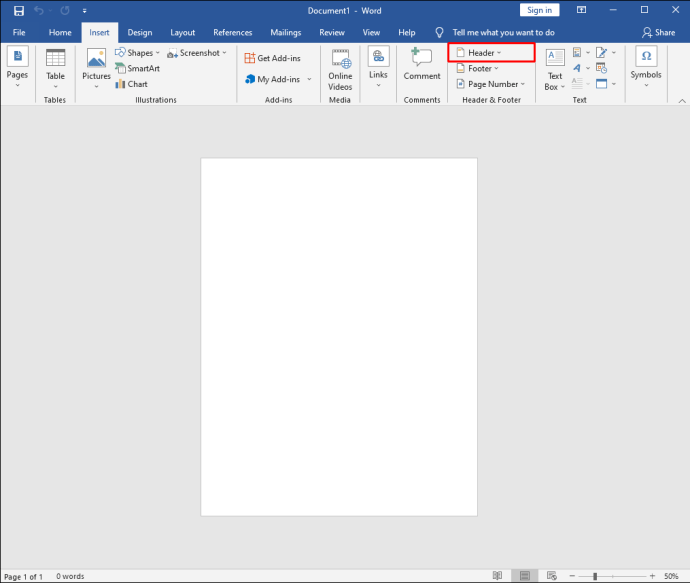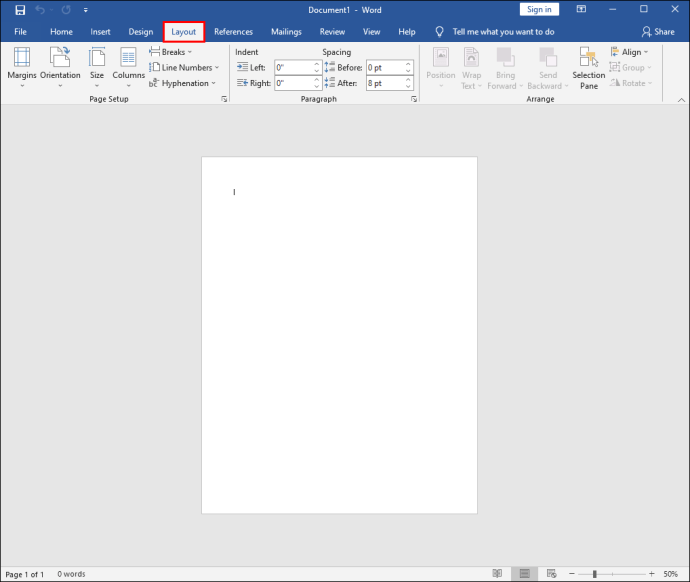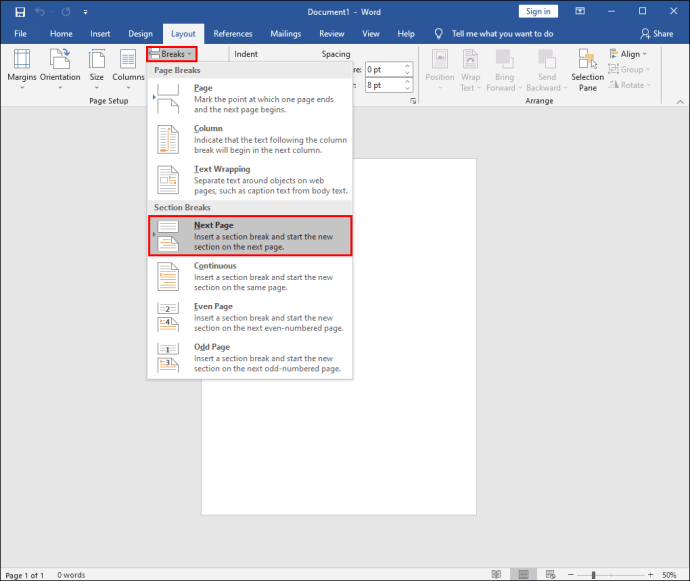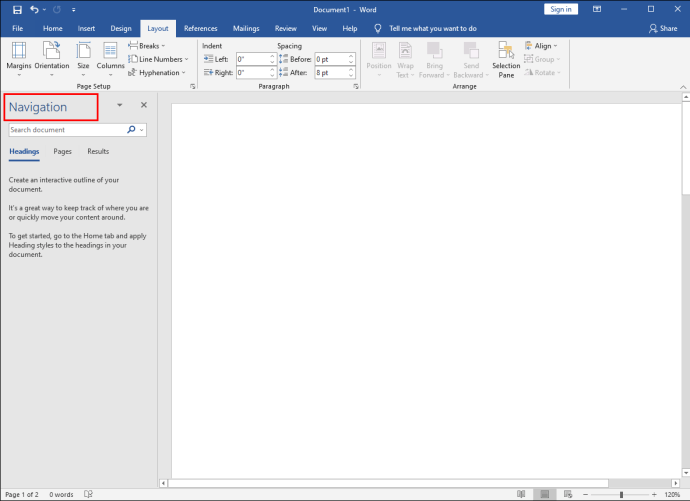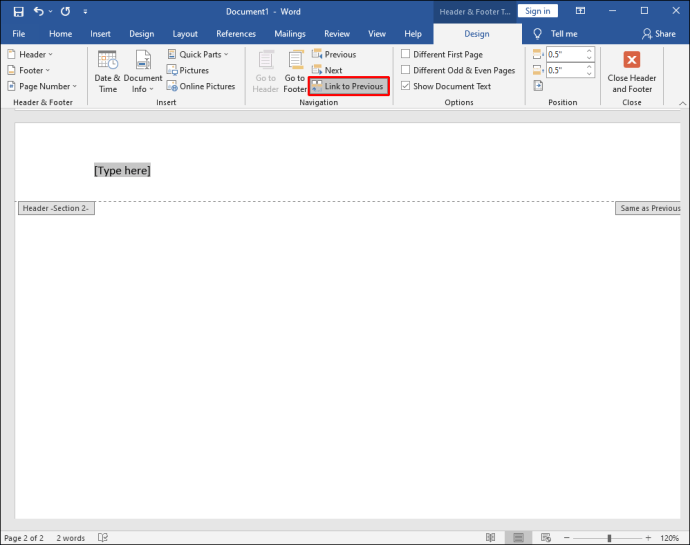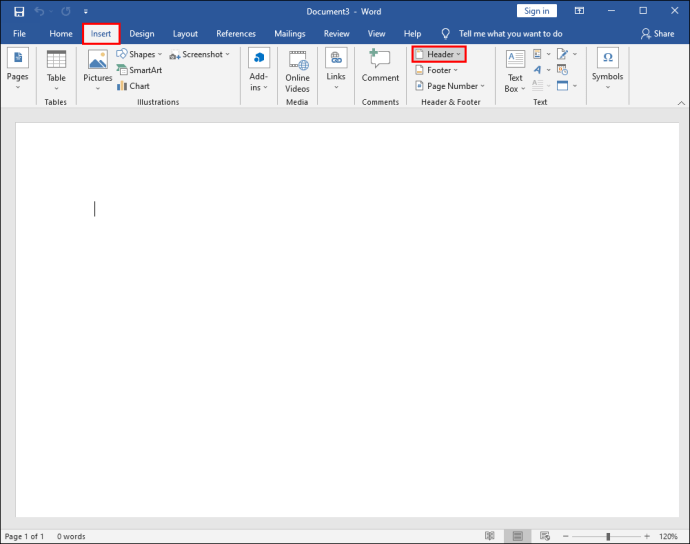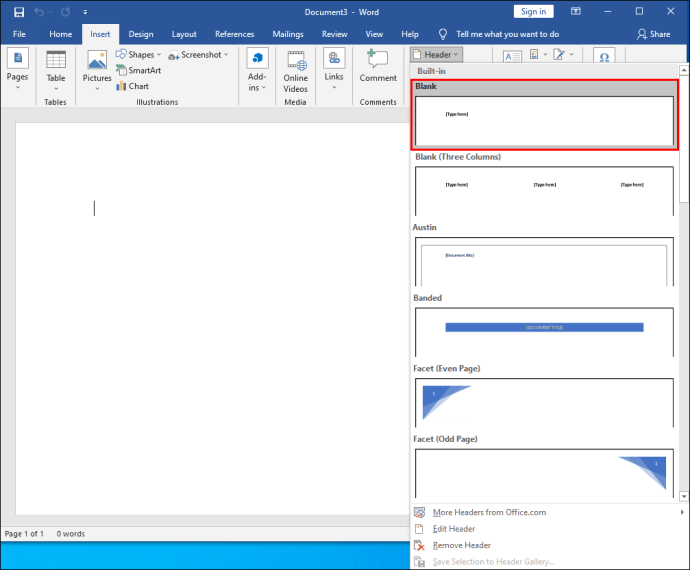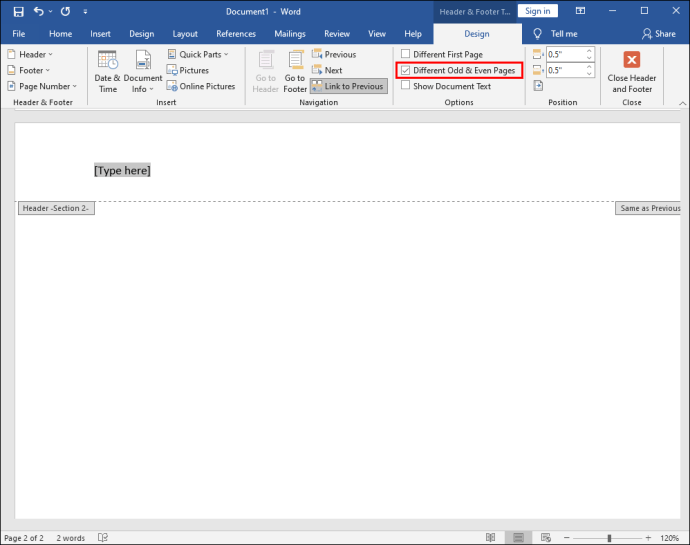Oblasť hlavičky v dokumente programu Word je praktická, pretože môže používateľom ušetriť problémy s opakovaním určitých informácií. Nazýva sa to aj „bežiaca hlavička“.
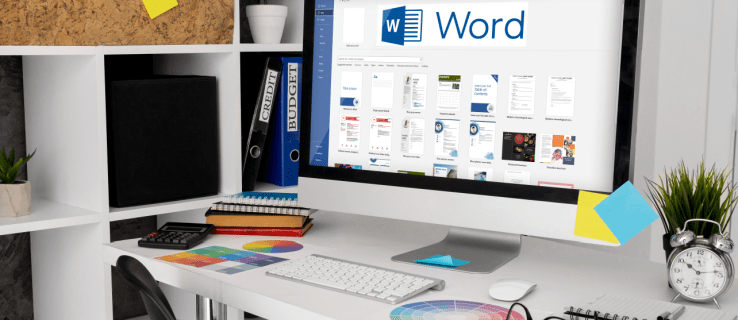
Napríklad logo vašej firmy alebo kontaktné údaje sú skvelým využitím priestoru v hlavičke. Sú však chvíle, keď nechcete, aby na každej strane dokumentu bola rovnaká hlavička.
Možno budete musieť označiť každú stranu trochu inak a musíte mať možnosť zmeniť nadpis. Našťastie to nie je zložitý proces v programe Word a vyžaduje si niekoľko jednoduchých krokov.
Ako vytvoriť rôzne hlavičky pre rôzne stránky na počítači
Aj keď je Word k dispozícii na mobilných zariadeniach, väčšina ľudí ho radšej používa na svojich počítačoch, pretože je oveľa pohodlnejší.
Ak ste na počítači a potrebujete spustenú hlavičku v dokumente, nastavenie je jednoduché. Takže predtým, ako prejdeme k tomu, ako vytvoriť rôzne hlavičky pre každú stránku, pozrime sa, ako vytvoriť hlavičku:
- Vytvorte nový dokument programu Word.

- Prejdite na kartu „Vložiť“ v hlavnom menu.
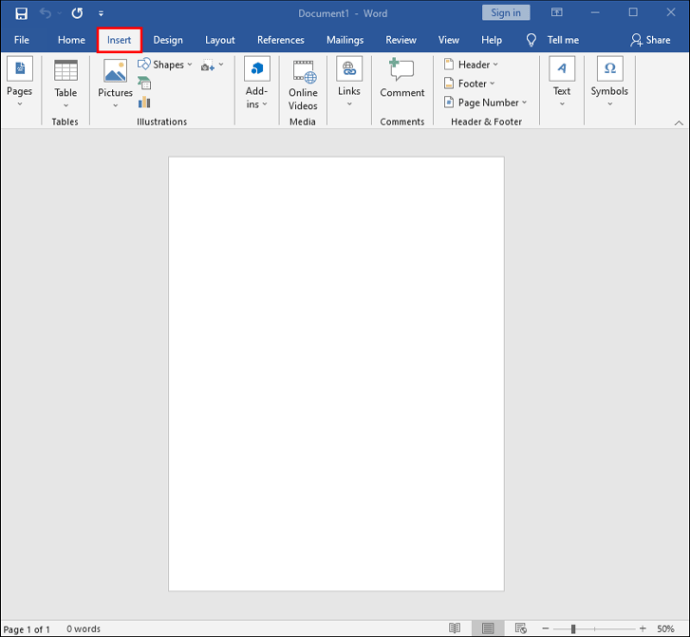
- Kliknite na „Hlavička“ v časti „Hlavička a päta“.
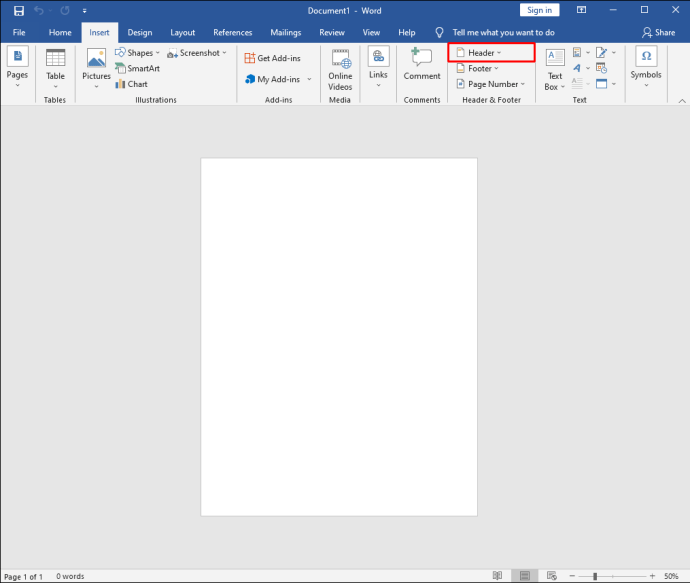
Môžete si vybrať prázdnu hlavičku alebo využiť vstavané možnosti hlavičky vo Worde. Po dokončení týchto krokov sa vybratá hlavička zobrazí na každej strane dokumentu.
Ak však chcete na každej novej stránke dokumentu programu Word inú hlavičku, musíte urobiť nasledovné:
- Prejdite na kartu „Rozloženie“ v hlavnej ponuke.
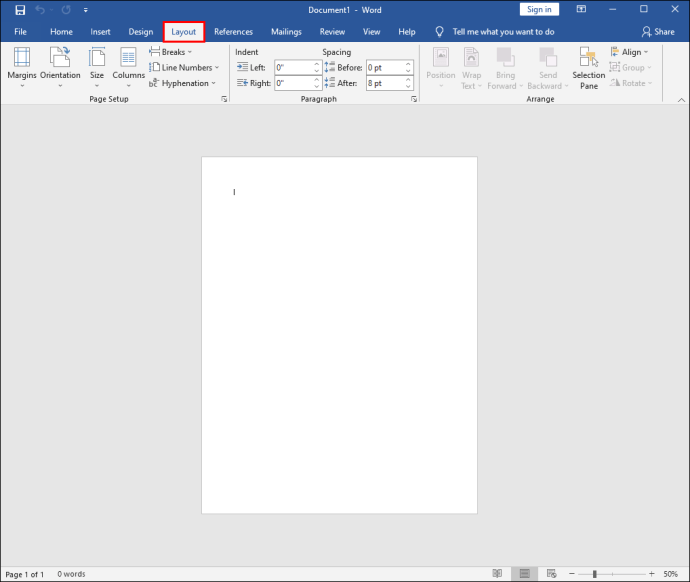
- Z rozbaľovacej ponuky vyberte možnosť „Prestávky“ a potom „Ďalšia stránka“.
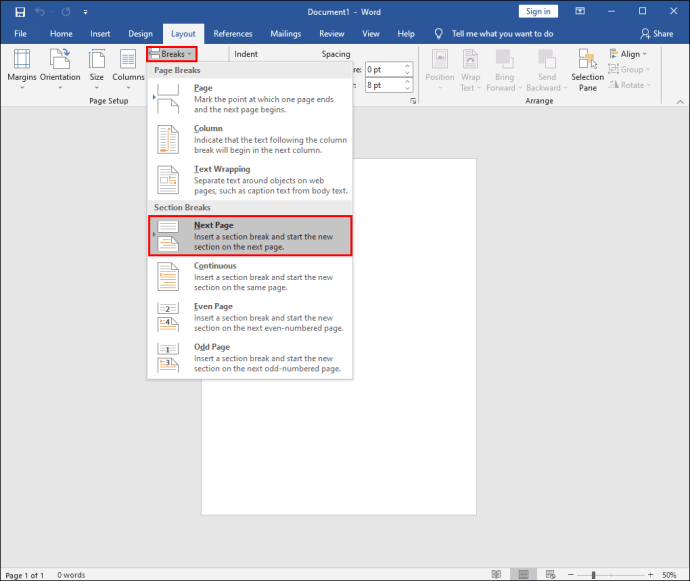
- Váš kurzor pristane na druhej strane dokumentu a na tejto stránke uvidíte rovnakú hlavičku. Ak to chcete vrátiť späť, prejdite do časti „Navigácia“ na karte „Rozloženie“.
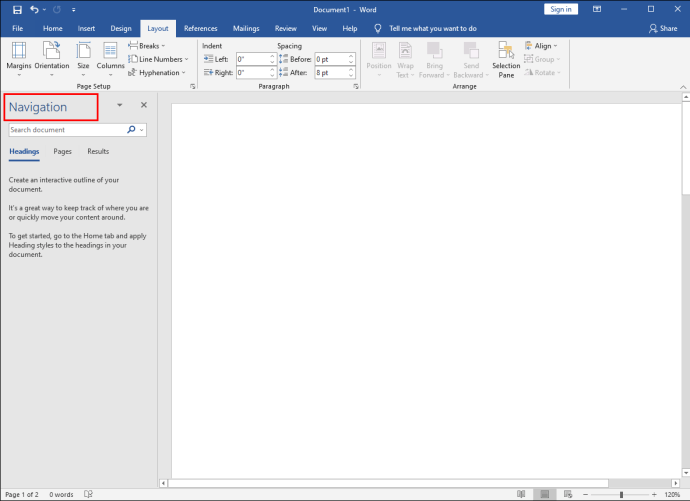
- Vypnite funkciu „Odkaz na predchádzajúce“.
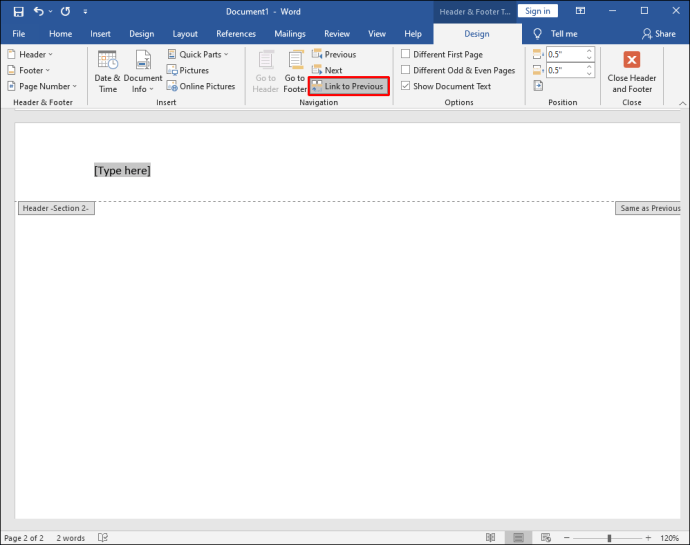
- Kliknite na tlačidlo „Zavrieť hlavičku a pätu“.

Hlavičky sú teraz odpojené a novú hlavičku môžete premenovať alebo použiť iné logo.
V podstate všetko, čo robíte, je rozdeliť dokument na viacero sekcií a tieto sekcie úplne zrušiť. Môžete to urobiť toľkokrát, koľkokrát potrebujete na vytvorenie inej hlavičky na stránke.
Ako vytvoriť rôzne hlavičky pre rôzne stránky na iPade
Používanie Wordu na iPade môže byť užitočné, keď ste na cestách a potrebujete pracovať na dokumente. Aplikácie balíka Microsoft Office fungujú na iPade mimoriadne dobre, niektoré funkcie však chýbajú.
Môžete vytvárať hlavičky a päty a vykonávať základné úpravy, ale nemáte možnosť vypnúť funkciu „Odkaz na predchádzajúce“, ako to robíte v aplikácii Word pre počítač. Preto nemôžete vytvárať rôzne hlavičky pre rôzne stránky vo Worde na iPade.
Na iPade sa v každej novej časti stránky zobrazí iba „Rovnaké ako predchádzajúce“. Čo však môžete urobiť, je vytvoriť inú prvú stránku. Tu sú kroky, ktoré treba dodržať:
- Otvorte aplikáciu Word na iPade a vytvorte nový dokument alebo otvorte existujúci dokument.
- Klepnite na tlačidlo ponuky v dolnom rohu obrazovky v tvare trojuholníka.
- Na ľavej strane obrazovky klepnite na tlačidlo „Domov“ a keď sa zobrazí ponuka, vyberte možnosť „Vložiť“.
- Teraz vyberte možnosť „Hlavička a päta“ a vyberte hlavičku.
- Potom prejdite na možnosť „Rozloženie“ v hlavnej ponuke.
- Vyberte „Prestávky“ a potom „Ďalšia strana“.
- Zmeňte hlavičku na to, čo chcete, a potom prejdite na „Možnosti“ v časti „Hlavička a päta“.
- Začiarknite políčko „Iná prvá strana“.
- Zmeňte hlavičku na prvej strane klepnite na tlačidlo „Zavrieť hlavičku a pätu“.
Ako vytvoriť rôzne hlavičky pre rôzne stránky na iPhone
Práca na dokumente Word na vašom iPhone nie je ideálna, ale niekedy potrebná. Na svojom iPhone môžete vykonávať akékoľvek úpravy a úpravy vrátane vkladania hlavičiek a pätiek.
Bohužiaľ neexistuje možnosť vytvoriť úplne odlišné hlavičky pre každú stránku, pretože všetky zostávajú prepojené s predchádzajúcou stránkou a neexistuje spôsob, ako to zmeniť.
Jedinou možnosťou je zmeniť hlavičku na prvej strane alebo vytvoriť „rôzne nepárne a párne strany“.
Ak chcete použiť toto nastavenie, postupujte takto:
- Otvorte dokument programu Word na iPhone.
- Z hlavnej ponuky vyberte „Vložiť“, vyberte „Hlavička a päta“ a vytvorte hlavičku.
- Potom prejdite na možnosť „Rozloženie“ v hlavnej ponuke a potom na položku „Prestávky“.
- Vyberte „Ďalšia stránka“. Potom klepnite na časť „Hlavička a päta“ a vyberte „Možnosti“.
- Nakoniec začiarknite políčko vedľa možnosti „Rôzne nepárne a párne strany“.
Ako vytvoriť rôzne hlavičky pre rôzne stránky v systéme Android
Mobilná aplikácia MS Word je rovnaká, či už ju používate na zariadeniach so systémom iOS alebo Android. S dokumentmi programu Word na tablete alebo smartfóne s Androidom môžete robiť veľa. Bohužiaľ, rovnako ako zariadenia so systémom iOS, vytváranie rôznych hlavičiek pre rôzne stránky nebude fungovať na systéme Android.
Môžete sa však rozhodnúť vytvoriť iné hlavičky na rôznych a nepárnych stranách alebo vytvoriť inú hlavičku na prvej strane dokumentu.
Ako vytvoriť hlavičku, ktorá strieda strany
Ak chcete na alternatívnych stránkach vidieť inú hlavičku, môžete použiť funkciu „Iné nepárne a párne strany“. Ak na počítači Mac alebo Windows používate desktopovú aplikáciu Word, tento proces funguje takto:
- Vytvorte nový dokument v programe Word.

- Prejdite na kartu „Vložiť“ v hlavnej ponuke a v časti „Hlavička a päta“ vyberte položku „Hlavička“.
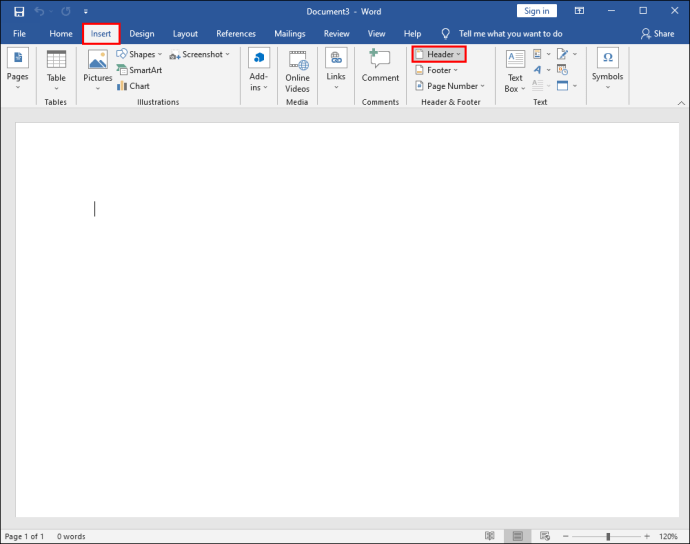
- Vyberte prázdnu hlavičku alebo použite jednu zo vstavaných možností.
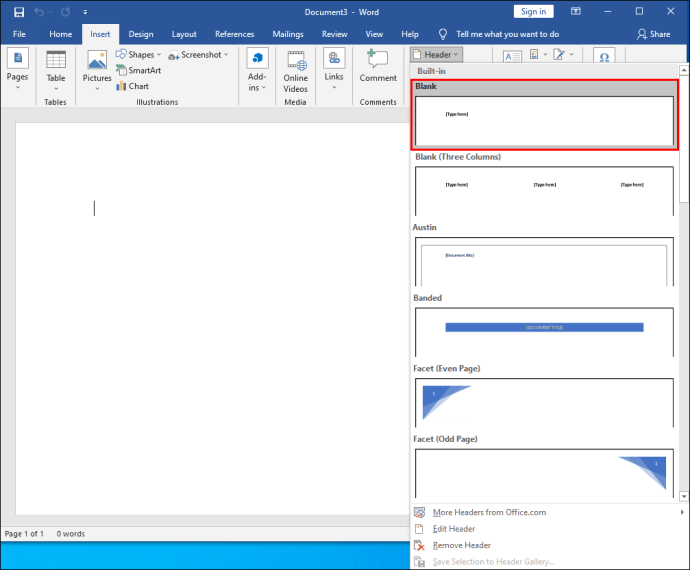
- V časti „Hlavička a päta“ začiarknite možnosť „Rôzne nepárne a párne strany“.
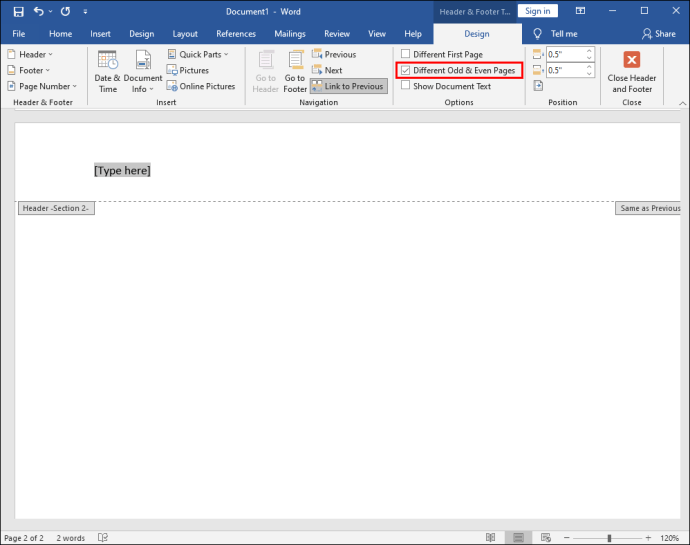
- Najprv vytvorte hlavičku pre primárnu (nepárnu) stránku.
- Prejdite na nasledujúcu stránku a zopakujte kroky 2-3 a vytvorte inú hlavičku.
- Nakoniec kliknite na tlačidlo „Zavrieť hlavičku a pätu“.

Mali by ste vidieť rôzne hlavičky na alternatívnych stranách v celom dokumente programu Word.
Ďalšie často kladené otázky
Môžete vytvoriť rôzne päty pre rôzne stránky?
Áno môžeš. Každá stránka v dokumente programu Word môže mať inú hlavičku a môže mať aj inú pätu. Platia všetky kroky uvedené vyššie, okrem toho, že v prípade potreby vyberiete možnosť „Päta“ namiesto „Hlavička“.
Vytvorenie najlepšieho rozloženia dokumentu programu Word
Word je neuveriteľne sofistikovaná aplikácia na spracovanie textu, ale niekedy môže byť ohromujúca. Existuje toľko funkcií a možností, ktoré používateľom umožňujú prispôsobiť a doladiť svoje dokumenty.
Aplikácia hlavičky a päty sa zdá byť v mnohých smeroch jednoduchá, no pri používaní mobilnej aplikácie Word je to trochu komplikovanejšie. Zatiaľ čo vytváranie rôznych hlavičiek a pätiek na rôznych stránkach vo Worde je jednoduché v počítačovej aplikácii, v mobilnej aplikácii to nie je možné.
Napriek tomu je toho veľa, čo môžete urobiť, vrátane zmeny hlavičky pre prvú stranu a vytvárania striedajúcich sa hlavičiek a pätiek stránok.
Ako často používate funkciu hlavičky a päty vo Worde? Dajte nám vedieť v sekcii komentárov nižšie.